ثم اكتب تعليقك
UltData - أداة رقم 1 لاستعادة بيانات Android
استعادة البيانات المفقودة بدون روت أو نسخة احتياطية لأي أجهزة أندرويد!
UltData: أداة استرداد Android رقم 1
استعادة بيانات الأندرويد المفقودة بدون روت
إذا كنت تستخدم Samsung Notes لتخزين أي نوع من المعلومات ، فمن الضروري أن تقوم بعمل نسخ احتياطية بانتظام من هذه الملاحظات. هذا للتأكد من أن لديك شيئًا يمكنك الرجوع إليه عندما يفقد هاتفك البيانات لسبب ما. يغطي هذا الدليل كيفية عمل نسخة احتياطية من ملاحظات Samsung حتى تعرف كيفية عمل نسخ آمنة من بياناتك.
يمكنك عمل نسخة احتياطية من Samsung Notes على هاتفك ، من خلال التخزين السحابي ، وحتى على جهاز الكمبيوتر الخاص بك. هنا نعرض كل هذه الأساليب.
إذا كنت تستخدم هاتف Samsung ، فمن المحتمل أنك قمت بربط هاتفك بحساب Samsung الخاص بك. يمكنك بالفعل مزامنة جميع ملاحظاتك من هاتفك مع حساب Samsung الخاص بك. عند الحاجة ، يمكنك مزامنة الملاحظات مرة أخرى على جهازك.
يمكنك تنفيذ هذا الإجراء على النحو التالي.
اضغط على Sync الآن.
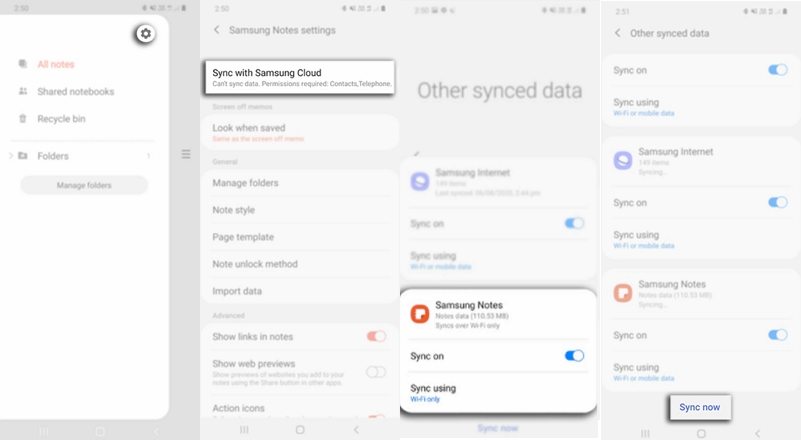
ستتم مزامنة ملاحظاتك تلقائيًا عبر Samsung Cloud. يمكنك الوصول إلى ملاحظاتك من أي جهاز تمت مزامنته.
إذا كنت تبحث عن المزيد من الخيارات لإجراء نسخ احتياطي لتطبيق Samsung Memo ، فيمكنك استخدام ميزة المشاركة الخاصة بـ Samsung Notes. تتيح لك هذه الميزة تصدير ملاحظاتك إلى خدمات متنوعة ولك مطلق الحرية في اختيار أي خدمة تريدها.
حدد خيارًا من القائمة التي تظهر على شاشتك. هذا هو التنسيق الذي سيتم حفظ ملاحظتك به.
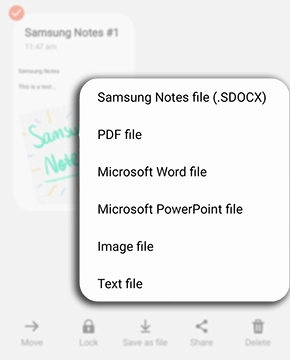
Smart Switch هو تطبيق خاص جدًا من Samsung يساعدك في عمل نسخ احتياطية لهواتفك وحفظها على جهاز الكمبيوتر الشخصي الذي يعمل بنظام Windows أو Mac. إذا كنت ترغب في تخزين نسخة Samsung Memo الاحتياطية على جهاز الكمبيوتر الخاص بك ، فهذا هو التطبيق الذي يجب عليك استخدامه
قم بتشغيل Smart Switch وانقر فوق المزيد & gt؛ التفضيلات.
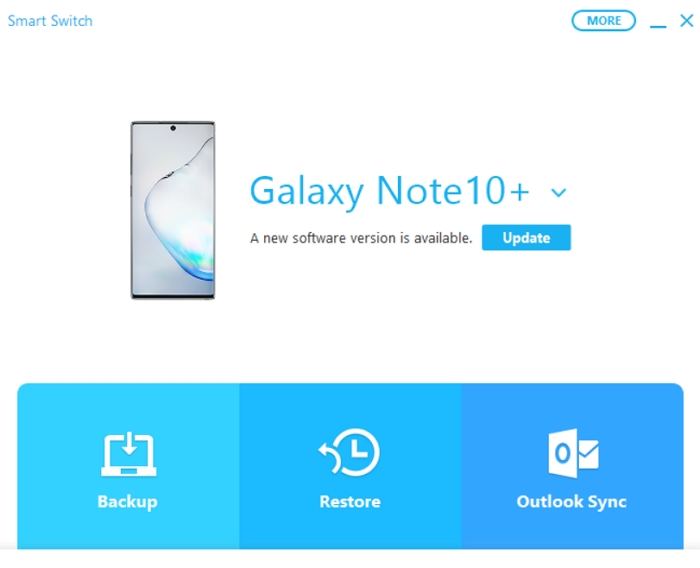
حدد Samsung Notes وانقر فوق موافق. يمكنك إلغاء تحديد الخيارات الأخرى إذا كنت تريد.
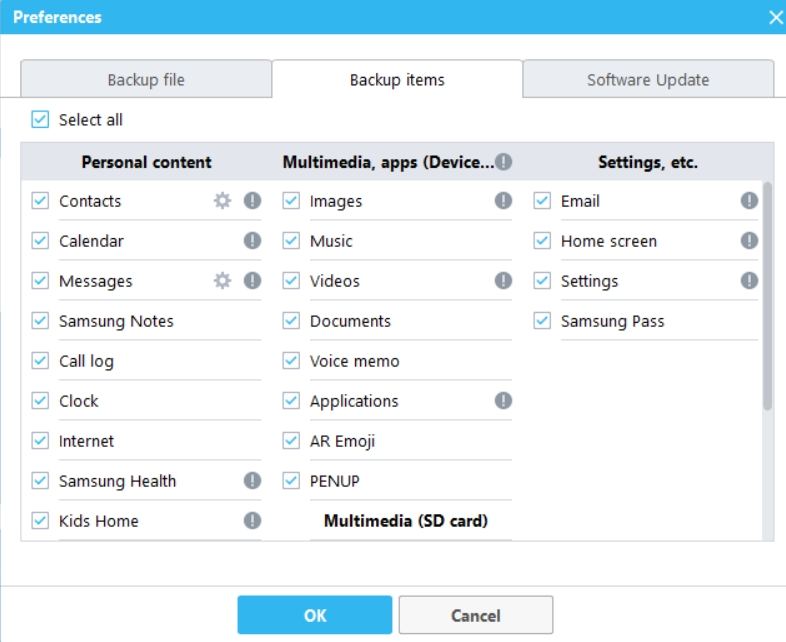
يمكنك استعادة البيانات المفقودة طالما كان لديك نسخة احتياطية. تنشأ المشكلة عندما لا يكون لديك نسخة احتياطية وتحتاج إلى استعادة شيء ما. لحسن الحظ ، هناك أداة تهدف إلى حل هذه المشكلة.
ادخال Tenorshare UltData لنظام Android, برنامج كمبيوتر يسمح لك باستعادة البيانات المفقودة من هواتف Samsung الخاصة بك حتى إذا لم يكن لديك نسخة احتياطية. تبحث الأداة بشكل أساسي في ملفات ذاكرة التخزين المؤقت بهاتفك وأماكن أخرى مماثلة لمعرفة ما إذا كان يمكن استرداد بياناتك.
يوضح ما يلي كيفية حفظ Samsung Notes من هاتفك باستخدام هذه الأداة.
عند التشغيل ، انقر فوق استعادة البيانات المفقودة في البرنامج.
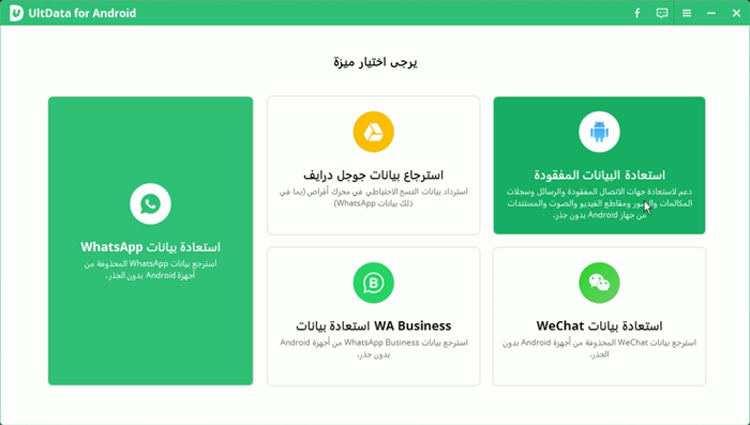
قم بتوصيل هاتفك بجهاز الكمبيوتر الخاص بك ، إذا لم يكن متصلاً بالفعل. قم بتشغيل تصحيح أخطاء USB على هاتفك.
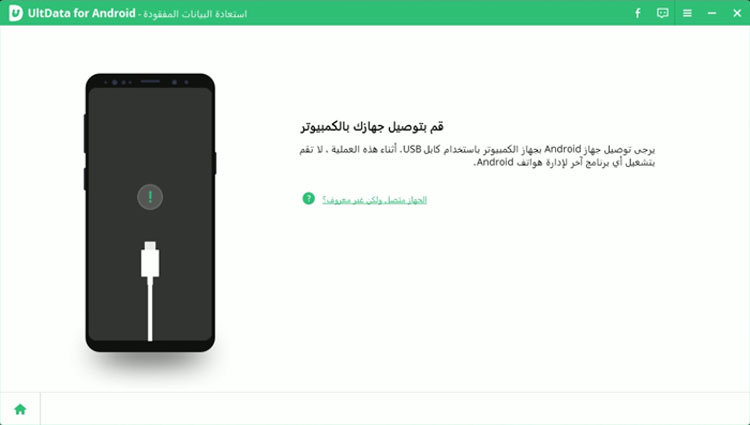
حدد تحديد الكل وانقر فوق ابدأ لفحص جهازك بحثًا عن جميع الملفات القابلة للاسترداد.
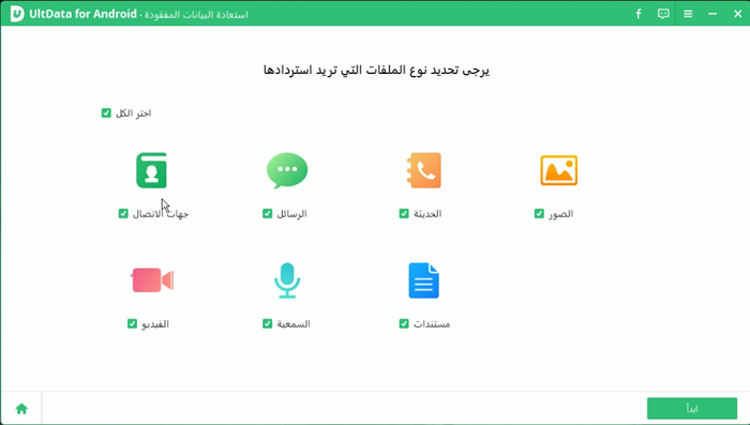
ابحث عن الملفات التي تريد استعادتها ، وانقر فوق استرداد في الأسفل.
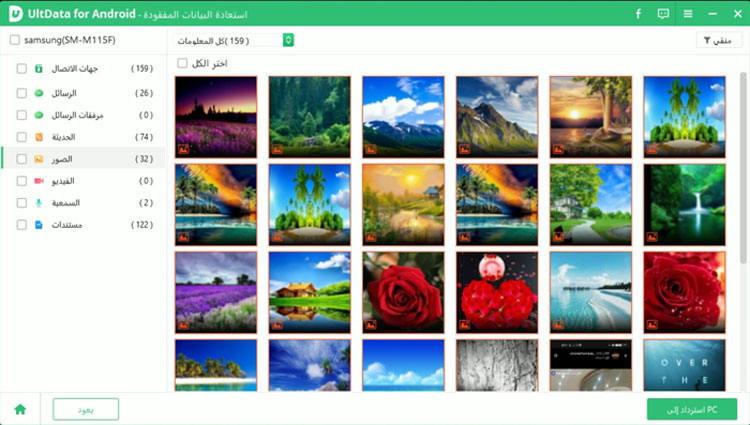
يجب الآن استعادة بياناتك المفقودة.
إذا كنت تريد معرفة كيفية عمل نسخة احتياطية من تطبيق Samsung Notes ، فإن الدليل أعلاه هو كل ما تحتاجه. مع خيارات مثل النسخ الاحتياطي السحابي والنسخ الاحتياطي للكمبيوتر المحلي ، يمكنك حفظ ملاحظاتك إلى حد كبير في أي مكان تريده. في حال رغبتك في ذلك استعادة البيانات من Samsung Galaxy بعد إعادة ضبط المصنع, يوصى بشدة باستخدام UltData لنظام Android.
Samsung Notes / Memos هو تطبيق شائع جدًا وغالبًا ما يكون لدى الأشخاص أسئلة حوله. إذا كنت أحدهم ، فقد يساعدك ما يلي.
1. أين يتم تخزين ملفات Samsung Notes؟
يتم تخزين ملفات Samsung Notes في وحدة التخزين الداخلية لجهازك. لا يمكنك الوصول إلى هذا المجلد إلا إذا قمت بعمل روت لهاتفك. إذا كنت متجذرًا ، فتوجه إلى root / data / data / com.samsung.android.app.notes / files / document / وسترى ملاحظاتك.
2. كيف يمكنني عرض كل النص في ملاحظة طويلة؟
يمكنك التمرير لأعلى ولأسفل في ملاحظاتك الطويلة لعرض محتوى الملاحظات بالكامل.
3. هل يتم نسخ ملاحظات Samsung الخاصة بي احتياطيًا تلقائيًا؟
لا ، يجب أن تكون قد قمت بتمكين أحد حلول النسخ الاحتياطي لنسخ ملاحظاتك احتياطيًا تلقائيًا. بشكل افتراضي ، لا يتم نسخ ملاحظاتك احتياطيًا.
ثم اكتب تعليقك
بقلم خالد محمد
2025-12-15 / Samsung Topic